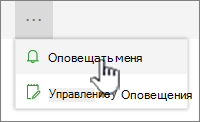Включение уведомлений об изменениях списка и элементов списка
Применяется к
Следите за обновлениями при изменении списков или элементов списков, включив параметр Оповещать меня. После включения вы получите уведомления об изменениях в событиях в календаре или элементах списка в списке задач. Вы также можете определить способ доставки, чтобы оповещения отображались в папке "Входящие" или текстовых сообщениях, отправленных на телефон.
Если у вас есть разрешение на управление оповещениями, вы также можете создавать оповещения для других пользователей, введя сведения о пользователе в поле Пользователи .
Другой метод: Использование правил — это новый и более простой способ настройки уведомлений о списке. Дополнительные сведения см. в статье Создание правила для автоматизации списка .
Создание оповещения для списка или элемента списка
Примечания:
-
Ваш экран выглядит не так, как в приведенных здесь примерах? У администратора может быть классический интерфейс, заданный в списке, или вы используете более раннюю версию. В таком случае см. статью Создание оповещения или подписка на RSS-канал. Если вы являетесь владельцем списка, владельцем сайта или администратором, пошаговые инструкции по настройке представления, используемого по умолчанию, см. в статье Выбор нового или классического интерфейса для библиотек документов и списков.
-
С июля 2026 г. оповещения SharePoint для SharePoint Online будут полностью прекращены и перестают работать. Для отправки уведомлений рекомендуется использовать правила или Power Automate . Узнайте больше об отмене оповещений SharePoint.
-
Откройте список, для которого нужно создать оповещение.
-
Чтобы создать оповещение для одного элемента списка, выберите элемент. Иначе будет создано оповещение для всего списка.
-
-
На панели команд щелкните многоточие (...) и выберите Оповещать меня , чтобы отобразить диалоговое окно Оповещение при изменении элементов .
Если многоточие (...) не отображается, убедитесь, что вы не редактировали список или не выбрали один или несколько элементов. Кроме того, у вас может не быть разрешения. В этом случае обратитесь к администратору Microsoft 365 или SharePoint, а также к владельцам сайтов или списков.
-
В разделе Название оповещения укажите название. Оно отображается в строке темы уведомительного сообщения электронной почты и используется для управления оповещениями.
-
Если раздел Получатели оповещений доступен, введите имена или адреса электронной почты пользователей, которым нужно отправлять оповещения.
-
В разделе Способ доставки выберите способ доставки оповещений.
Примечание: Чтобы оповещение отправлялось в текстовом сообщении, введите в поле свой номер телефона. Если параметры Текстовое сообщение (SMS) неактивны, возможно, на сайте не настроены исходящие оповещения по электронной почте и в текстовых сообщениях. Обратитесь к Microsoft 365 или SharePoint Администратор.
-
Если доступен раздел Тип изменений, выберите типы изменений, о которых вы хотите получать оповещения. Например, можно получать оповещения обо всех изменениях в списке или элементе списка либо только об удалении элементов.
-
В разделе Отправить оповещения об этих изменениях укажите, хотите ли вы получать оповещения обо всех или об определенных изменениях (например, если кто-либо изменил список или элемент списка, который вы создали или недавно изменили).
-
В разделе Частота отправки оповещений укажите необходимую частоту получения оповещений (например, немедленно, один раз в день или один раз в неделю), а также дни и часы их получения.
Примечание: Для оповещений на мобильных телефонах доступен только один параметр — Отправлять уведомление немедленно.
-
Нажмите кнопку ОК.
-
Чтобы обновить уведомления, щелкните многоточие (...) и выберите Управление оповещениями.
-
Примечание: В зависимости от настройки сайта и серверов пользователь, для которого создано оповещение, может получить сообщение электронной почты, подтверждающее его создание. В сообщении с оповещением могут содержаться ссылки на список, параметры оповещения, имя пользователя, который создал оповещение, представление для мобильных устройств, а также другие сведения и команды.
Оставьте комментарий
Была ли эта статья полезной? Если да, укажите это внизу страницы. Если вас не устроило содержание статьи, вам не удалось найти нужные сведения или что-то было непонятно, сообщите нам. Мы перепроверим инструкцию с учетом вашего отзыва, добавим необходимые сведения и обновим статью.